欢迎您访问我爱IT技术网,下面是小编精心为你准备的电脑教程关于【AMD VISION Engine Control Center新版设置界面较旧版本设置界面改动】,下面是详细的教程内容。
AMD VISION Engine Control Center新版设置界面较旧版本设置界面改动
故障现象:
AMD发布的新AMD VISION Engine Control Center控制台与旧版有略微的变化,主要是针对于双显卡切换功能/视频设置/游戏设置界面
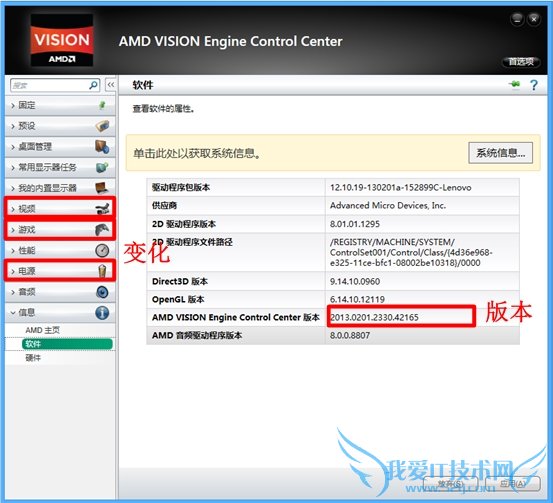
解决方案:
1. 电源配置/配置可交换显卡
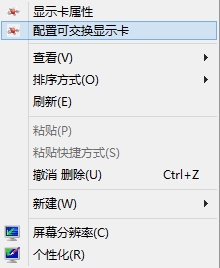
桌面右键配置可交换显示卡,则可以进入为应用程序单独设置图形性能的选项,状态有高性能/省电/基于电源/未分配。
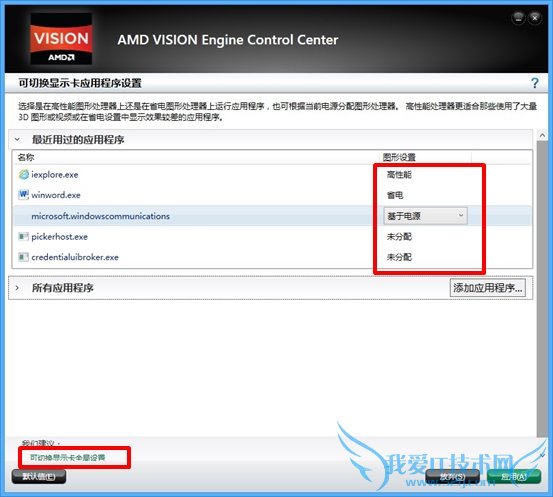
在应用程序旁,从图形设置下拉列表中选择适当的 GPU :
· 高性能 — 选择功率消耗更多,但可提供优秀视频和图像质量的显示卡上的独立 GPU。
· 省电 — 选择功率消耗更少,但只提供基本视频和图形质量的集成 GPU。
· 基于电源 — 根据全局应用程序设置页面选择 GPU。 有关更多信息,请见选择可切换显示全局设置(动态)。 除非将全局应用程序设置设置为优化性能或最大化性能,否则使用的是省电 GPU。
· 未分配 — 根据全局应用程序设置页面选择 GPU。 有关更多信息,请见选择可切换显示全局设置(动态)。 除非将全局应用程序设置设置为最大化性能,否则使用的是省电 GPU。
点击“可切换显示卡全局设置”可进行全局设置——包括强制省电显示卡/优化省电/最佳性能/最大化性能。
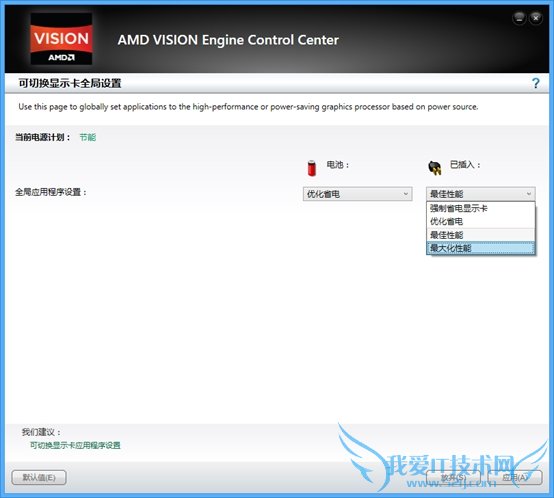
· 强制省电显示 — 强制所有应用程序在省电 GPU 上运行。
· 优化省电 — 在相应 GPU 上运行分配至高性能 GPU 或省电 GPU 的应用程序。 其他应用程序在省电 GPU 上运行。
· 优化性能 — 在相应 GPU 上运行分配至高性能 GPU 或省电 GPU 的应用程序。 在高性能 GPU 上运行设置为基于电源设置选择 GPU 的应用程序。 在省电 GPU 上运行未分配 GPU 的应用程序。
· 最大化性能 — 在相应 GPU 上运行分配至高性能 GPU 或省电 GPU 的应用程序。 其他应用程序在高性能 GPU 上运行。
2. 视频设置
AMD Steady Video(省电显示卡/高性能显示卡)——已经从之前就版本中在视频质量设置中独立出来单立了一项。
AMD Steady Video 是一种用来稳定视频播放抖动的技术。 使用手持摄影机和其他设备拍摄的个人视频会发生抖动。AMD Steady Video 在播放视频时可进行处理,并会消除多余的动作,从而呈现更为稳定的图像。
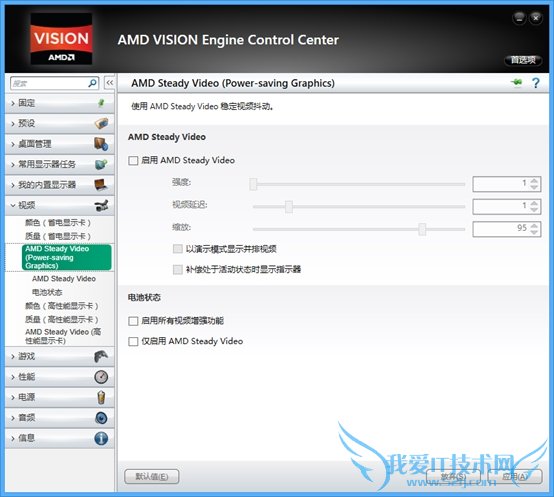
视频-颜色(省电显示卡/高性能显示卡)
默认使用播放器的设置,可以手动调整成AMD设置
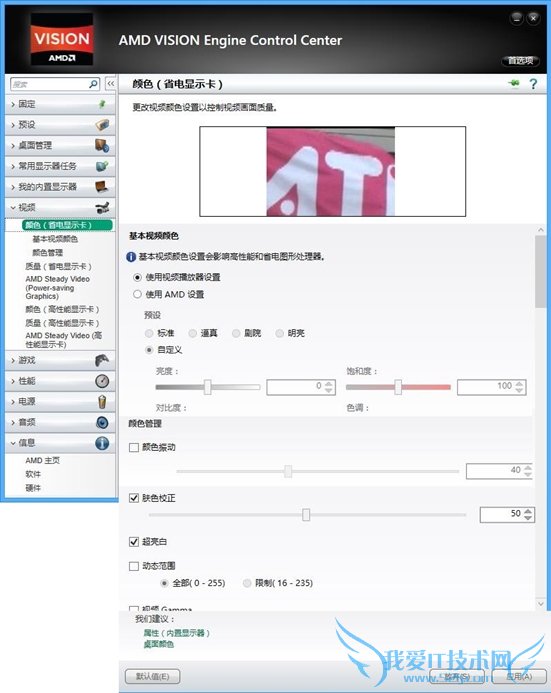
视频-质量(省电显示卡/高性能显示卡)
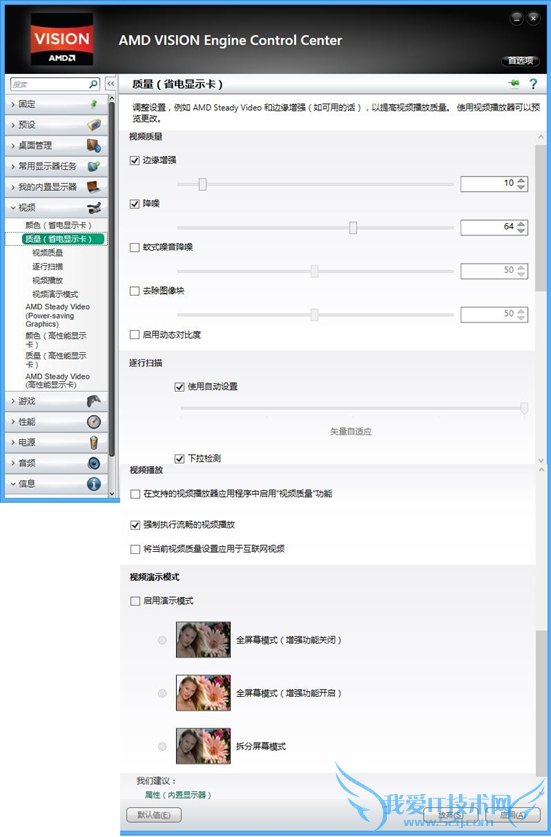
3. 游戏(省电显示卡/高性能显示卡)——与旧版内容一致,选择界面和布局有所变化。
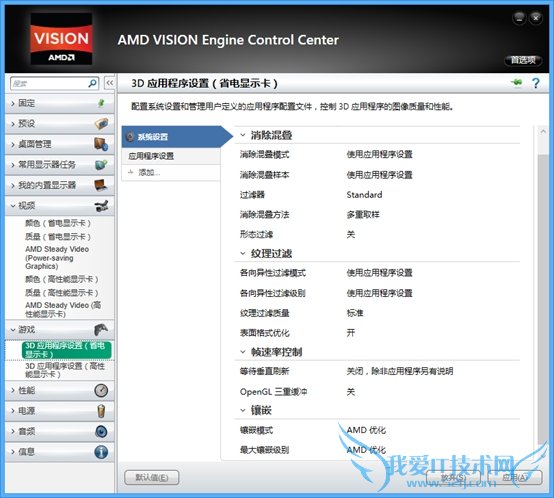
关于AMD VISION Engine Control Center新版设置界面较旧版本设置界面改动的相关讨论如下:
相关问题:amd vision engine control center怎么设置
答:一、在显卡的控制中心里面调整显示模式即可解决。 1.在桌面上右键,选择catalyst(TM) control center(就是显卡驱动设置啦)。 2.打开后选择“桌面&显示器”。 3.右键下面的显示器,选择“配置”。 注:其中的关键是开始调时先把分辨率调成非正常的分... >>详细
相关问题:为什么我的AMD VISION Engine Control Center界面...
答:如果你没有显卡驱动光盘的话。 建议到www.amd.com去下载适合你的系统的显卡驱动。 选择时请选择catalyst software suite(催化剂APP平行加速处理驱动(技术版)) 里头已经集成AMD视.觉引擎控制中心。 最好是12.2版的。 因为里头已经集成了中文... >>详细
相关问题:win7系统怎么卸载AMD VISION engine control center
答:win7系统卸载AMD VISION engine control center方法: 1、单击开始—运行,输入CMD 回车打开命令提示符; 2、在命令提示符中粘贴以下命令并执行;(也可以进入注册表中删除ACE整个项)。 @reg delete HKEY_CLASSES_ROOT\Directory\Background\... >>详细
- 评论列表(网友评论仅供网友表达个人看法,并不表明本站同意其观点或证实其描述)
-
